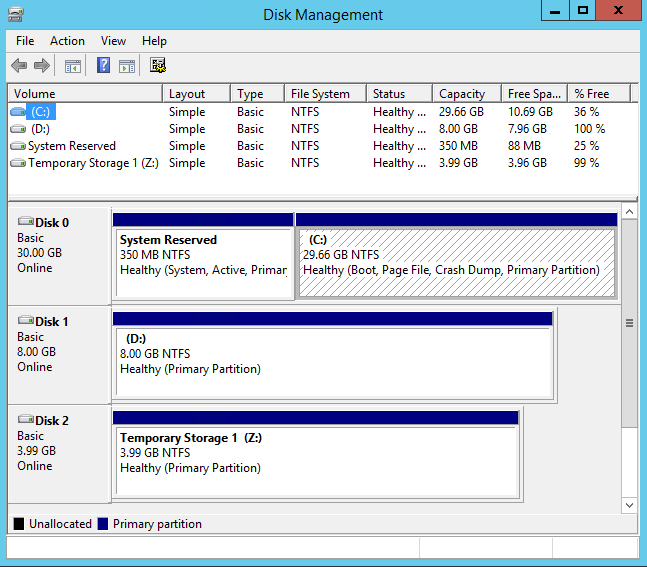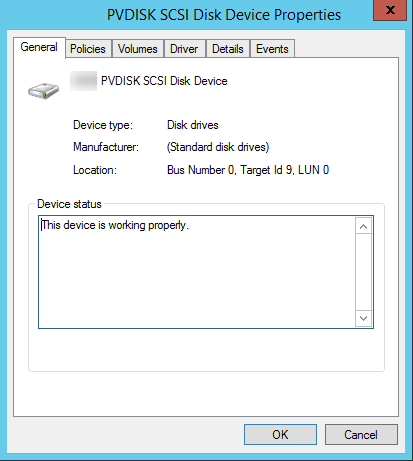将 Amazon EC2 Windows 实例上的非 NVMe 磁盘映射到卷
对于从使用 AWS PV 或 Citrix PV 驱动程序的 Windows AMI 启动的实例,可以使用本页介绍的关系,将 Windows 磁盘映射到实例存储和 EBS 卷。本主题介绍如何查看您的实例上可用于 Windows 操作系统的非 NVMe 磁盘。它还展示了如何将这些非 NVMe 磁盘映射到底层 Amazon EBS 卷以及为 Amazon EC2 使用的块设备映射指定的设备名称。
注意
如果启动实例,并且如果 Windows AMI 使用 Red Hat PV 驱动程序,则可以更新实例来使用 Citrix 驱动程序。有关更多信息,请参阅在 EC2 Windows 实例上升级半虚拟化驱动程序。
列出非 NVMe 磁盘
您可以使用磁盘管理工具或 PowerShell 在您的 Windows 实例上查找磁盘。
将非 NVMe 磁盘映射到卷
在装载卷时,实例的块储存设备驱动程序将分配实际卷名称。
实例存储卷
下表描述了 Citrix PV 和 AWS PV 驱动程序是如何将非 NVMe 实例存储卷映射到 Windows 卷的。可用的实例存储卷数量由实例类型决定。有关更多信息,请参阅EC2 实例的实例存储卷限制。
| 位置 | 设备名称 |
|---|---|
总线编号 0,目标 ID 78,LUN 0 |
xvdca |
总线编号 0,目标 ID 79,LUN 0 |
xvdcb |
总线编号 0,目标 ID 80,LUN 0 |
xvdcc |
总线编号 0,目标 ID 81,LUN 0 |
xvdcd |
总线编号 0,目标 ID 82,LUN 0 |
xvdce |
总线编号 0,目标 ID 83,LUN 0 |
xvdcf |
总线编号 0,目标 ID 84,LUN 0 |
xvdcg |
总线编号 0,目标 ID 85,LUN 0 |
xvdch |
总线编号 0,目标 ID 86,LUN 0 |
xvdci |
总线编号 0,目标 ID 87,LUN 0 |
xvdcj |
总线编号 0,目标 ID 88,LUN 0 |
xvdck |
总线编号 0,目标 ID 89,LUN 0 |
xvdcl |
EBS 卷
下表描述了 Citrix PV 和 AWS PV 驱动程序是如何将非 NVME EBS 卷映射到 Windows 卷的。
| 位置 | 设备名称 |
|---|---|
总线编号 0,目标 ID 0,LUN 0 |
/dev/sda1 |
总线编号 0,目标 ID 1,LUN 0 |
xvdb |
总线编号 0,目标 ID 2,LUN 0 |
xvdc |
总线编号 0,目标 ID 3,LUN 0 |
xvdd |
总线编号 0,目标 ID 4,LUN 0 |
xvde |
总线编号 0,目标 ID 5,LUN 0 |
xvdf |
总线编号 0,目标 ID 6,LUN 0 |
xvdg |
总线编号 0,目标 ID 7,LUN 0 |
xvdh |
总线编号 0,目标 ID 8,LUN 0 |
xvdi |
总线编号 0,目标 ID 9,LUN 0 |
xvdj |
总线编号 0,目标 ID 10,LUN 0 |
xvdk |
总线编号 0,目标 ID 11,LUN 0 |
xvdl |
总线编号 0,目标 ID 12,LUN 0 |
xvdm |
总线编号 0,目标 ID 13,LUN 0 |
xvdn |
总线编号 0,目标 ID 14,LUN 0 |
xvdo |
总线编号 0,目标 ID 15,LUN 0 |
xvdp |
总线编号 0,目标 ID 16,LUN 0 |
xvdq |
总线编号 0,目标 ID 17,LUN 0 |
xvdr |
总线编号 0,目标 ID 18,LUN 0 |
xvds |
总线编号 0,目标 ID 19,LUN 0 |
xvdt |
总线编号 0,目标 ID 20,LUN 0 |
xvdu |
总线编号 0,目标 ID 21,LUN 0 |
xvdv |
总线编号 0,目标 ID 22,LUN 0 |
xvdw |
总线编号 0,目标 ID 23,LUN 0 |
xvdx |
总线编号 0,目标 ID 24,LUN 0 |
xvdy |
总线编号 0,目标 ID 25,LUN 0 |
xvdz |